最直接有效的方式是利用vscode的代码片段功能和扩展插件。通过自定义用户代码片段,可为特定语言设置触发词、代码模板、光标跳转位及动态变量,实现html、React、Redux等框架的快速生成;结合ES7+ React、vue等扩展插件或Yeoman、angular CLI等脚手架工具,能进一步自动化项目结构或组件文件的创建。合理使用内置变量、tabStops和描述信息提升片段效率,并通过git备份、Settings Sync或开发团队专属扩展实现片段管理与共享,最终将重复工作标准化,提升个人与团队开发效率。
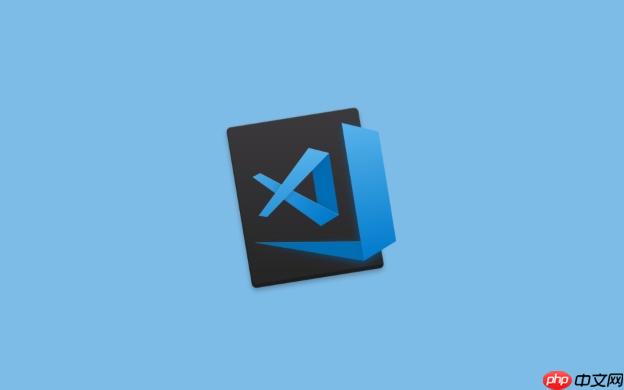
VSCode要自动打出框架,最直接有效的方式就是利用其强大的代码片段(Snippets)功能,以及一些专门用于项目脚手架(Scaffolding)的扩展插件。这不仅仅是打字快慢的问题,更是一种思维模式的转变,让你在构建项目骨架时,能把重复性工作自动化,从而专注于核心逻辑。我个人觉得,这玩意儿真是个宝藏功能,能把那些你每次新建文件都要敲一遍的、或者项目里经常出现的固定结构,变成一个简单的快捷键,省心又省力。
解决方案
要实现VSCode中代码片段和快速生成框架,主要通过以下两种途径:
1. 自定义用户代码片段(User Snippets)
这是最基础也最灵活的方式。你可以为任何语言或全局创建自定义的代码片段。
-
创建步骤:
- 打开VSCode,点击左下角的齿轮图标(管理),选择“用户代码片段”(User Snippets)。
- 你可以选择为特定语言(如
html.JSon
、
)创建片段,或者创建一个全局片段(
new global snippets file
)。通常,我建议针对特定语言来创建,这样能更好地管理和避免冲突。
- 选择后,会打开一个
.json
文件,里面有示例结构。
-
片段结构示例:
{ "html5 Boilerplate": { "prefix": "html5", "body": [ "<!DOCTYPE html>", "<html lang="en">", "<head>", " <meta charset="UTF-8">", " <meta name="viewport" content="width=device-width, initial-scale=1.0">", " <meta http-equiv="X-UA-Compatible" content="ie=edge">", " <title>${1:Document}</title>", "</head>", "<body>", " ${2}", "</body>", "</html>" ], "description": "Generates a basic HTML5 boilerplate." }, "React Functional Component": { "prefix": "rfc", "body": [ "import React from 'react';", "", "const ${TM_FILENAME_BASE} = (${1:props}) => {", " return (", " <div>", " ${2:Hello from ${TM_FILENAME_BASE}}", " </div>", " );", "};", "", "export default ${TM_FILENAME_BASE};" ], "description": "Generates a React functional component." } }-
HTML5 Boilerplate
和
React Functional Component
是片段的名称。
-
prefix
: 这是你在编辑器中输入后,VSCode会提示并自动补全的触发词。
-
body
: 一个字符串数组,每项代表一行代码。
-
$1
,
$2
等是光标停靠点(Tab Stops),按
Tab
键可以在这些位置之间跳转。
-
${1:Document}这样的结构表示一个带有默认值的停靠点。
-
$TM_FILENAME_BASE
是一个内置变量,会自动替换为当前文件的名称(不带扩展名),这在生成组件时特别有用。
-
-
description
: 片段的描述,方便你在列表中查找。
-
2. 使用扩展插件(Extensions)
社区有大量优秀的VSCode扩展,它们提供了更高级的代码生成和项目脚手架功能。
- 代码片段集合插件: 很多流行的框架(如React, Angular, Vue)都有专门的代码片段插件,比如
ES7+ React/Redux/graphql/React-Native snippets
。安装这类插件后,你无需手动配置,直接输入预设的缩写就能生成常用代码结构。
- 项目脚手架工具集成: 一些插件集成了像
Yeoman
这样的项目生成器,或者框架自带的CLI工具(如Angular CLI、Vue CLI)。
如何自定义VSCode代码片段以提高开发效率?
自定义代码片段是提升开发效率的杀手锏。我见过很多开发者还在手动敲那些重复的
import React from 'react'
,或者一个组件的基本结构,这简直是浪费生命。自定义片段的魅力在于,它让你把大脑从那些机械性的重复劳动中解放出来,专注于更有创造性的问题。
首先,你需要明确哪些代码块是你经常重复编写的。比如,一个基本的HTML骨架、一个React函数组件、一个Vue单文件组件的
<template><script><style>
结构,或者是一些常用的css属性组合。一旦确定了,就可以着手创建。
创建过程刚才已经提到了,关键在于
.json
文件的配置。
- 选择合适的
scope
:
你可以指定片段只在特定语言文件中生效(如JavaScriptreact.json
),或者全局生效。我个人倾向于更精细的控制,避免不必要的全局污染。
- 设计
prefix
:
prefix
要短小精悍,易于记忆,同时又不能和现有关键字或常用缩写冲突。比如,
rfc
代表React Functional Component就很好。
- 利用
tabStops
和
placeholders
:
这是片段最强大的地方。$1
,
$2
让你在生成代码后,可以快速跳转到需要修改的位置。而
${1:defaultValue}则提供了默认值,让你在多数情况下无需修改,直接按
Tab
跳过。这极大地减少了手动定位和修改的次数。
- 使用内置变量:
TM_FILENAME_BASE
(文件名不带扩展名)、
CURRENT_YEAR
、
CURRENT_DATE
等变量能让你的片段更具动态性。比如,我喜欢在文件头部添加版权信息时,利用
CURRENT_YEAR
自动更新年份。
举个例子,如果你经常写Redux的
createSlice
,可以这样定义:
{ "Redux Slice": { "prefix": "rslice", "body": [ "import { createSlice } from '@reduxjs/toolkit';", "", "const ${TM_FILENAME_BASE}Slice = createSlice({", " name: '${1:sliceName}',", " initialState: ${2:initialState},", " reducers: {", " ${3:actionName}: (state, action) => {", " // Handle state changes here", " }", " }", "});", "", "export const { ${3:actionName} } = ${TM_FILENAME_BASE}Slice.actions;", "export default ${TM_FILENAME_BASE}Slice.reducer;" ], "description": "Generates a Redux Toolkit slice." } }
当你输入
rslice
并按下回车,一个完整的Redux Slice结构就出来了,光标会自动停在
sliceName
,然后按
Tab
跳到
initialState
,再到
actionName
,整个过程行云流水。这比你复制粘贴或者手动敲击要快上好几倍,而且不容易出错。
除了代码片段,VSCode还有哪些快速生成代码框架的利器?
代码片段虽然强大,但它更多是针对单个文件内部的结构或小型代码块。如果你的需求是生成整个项目结构,或者在现有项目中生成特定类型的文件(比如一个带有路由、样式、测试文件的完整组件模块),那么你需要更重量级的工具,通常是VSCode扩展或外部CLI工具的集成。
我发现很多开发者在项目初期,或者需要添加新功能模块时,都会面临一个问题:如何快速搭建起一套符合项目规范的骨架?这时候,单纯的代码片段就显得力不从心了。
- 框架特定的扩展和CLI工具:
- Angular: Angular CLI是这方面的典范。安装了Angular CLI后,你可以在VSCode的集成终端中运行
ng generate component my-new-component
,它不仅会生成组件的
.ts
、
.html
、
.scss
文件,还会自动更新
app.module.ts
进行声明,甚至生成测试文件。这就是一个完整的“框架生成”过程,VSCode只是提供了一个方便的运行环境。
- Vue: Vue CLI也是类似,通过
vue create my-project
创建项目,或者使用
vue add
来添加插件或功能。
Vue VSCode Snippets
这类插件则提供了更细粒度的代码片段。
- React: 虽然React官方没有像Angular那样强力的CLI工具来生成单个组件,但
create-react-app
是创建项目骨架的利器。对于组件生成,很多开发者会依赖
ES7+ React/Redux/GraphQL/React-Native snippets
这类插件,或者自己写一些脚本。
- Angular: Angular CLI是这方面的典范。安装了Angular CLI后,你可以在VSCode的集成终端中运行
- 通用项目生成器(如Yeoman):
-
Yeoman
是一个强大的、语言无关的项目脚手架工具。它本身是一个CLI工具,但通过VSCode扩展可以很好地集成。它的核心是
generator
,你可以安装各种社区提供的
generator
(比如
generator-webapp
、
generator-node
等),或者自己编写
generator
来创建符合你团队规范的项目模板。
- 我曾经在一个团队里,为了保证新项目的结构一致性,我们自己写了一个
Yeoman generator
。每次有新项目启动,只需要在VSCode里运行
yo my-team-project
,选择一些配置,一个带有我们所有预设工具、配置文件、基础目录结构的工程就瞬间生成了。这比手动复制粘贴一个旧项目,再清理修改,效率高了不止一个数量级。
-
- 文件模板插件: 像
File Templates
、
Advanced New File
这类插件,允许你定义文件或文件夹的模板。比如,你可以创建一个“React Component Folder”模板,它会创建一个文件夹,里面包含一个
.jsx
文件、一个
.module.css
文件和一个
index.js
文件,并且
.jsx
文件内部已经填充了你预设的组件代码。这介于纯代码片段和完整的项目脚手架之间,非常实用。
这些工具的共同点是,它们都将重复性的结构化工作自动化,让你能把精力放在更有价值的逻辑实现上,而不是在文件和文件夹之间反复创建和命名。
管理和分享VSCode代码片段的最佳实践是什么?
当你积累了一堆有用的代码片段后,如何有效地管理它们,并在团队内部或不同设备间分享,就成了一个实际问题。我个人经历过片段丢失的痛苦,也体验过团队成员各自为政导致效率差异的情况,所以对这块感触颇深。
- 个人管理:
- 团队分享与协作:
- 共享仓库: 最直接的方式是创建一个团队内部的Git仓库,专门存放共享的代码片段文件。团队成员可以克隆这个仓库,然后将片段文件复制到自己的VSCode用户片段目录中。这种方式简单粗暴,但需要手动同步。
- VSCode Settings Sync: VSCode自带的“设置同步”功能是一个非常强大的工具。它可以同步你的所有设置、扩展、键盘快捷键,当然也包括用户代码片段。如果团队成员都使用VSCode并登录了同一个GitHub或microsoft账户,那么片段的同步会非常方便。但这种方式更适合个人在多设备间同步,或者小团队共享一套公共配置。
- 开发一个团队专属的扩展: 这是最高级也最推荐的方式。如果你的团队有足够的技术能力和需求,可以开发一个私有的VSCode扩展。这个扩展可以打包所有团队共享的代码片段、推荐的设置、甚至一些自定义命令。这样,团队成员只需要安装这个扩展,就能获得一致的开发环境和工具集。这不仅能分享代码片段,还能强制执行一些编码规范,确保团队的整体效率和代码质量。
- 文档化: 无论采用哪种分享方式,都务必对共享的片段进行详细的文档说明,包括
prefix
、用途、示例等,方便团队成员快速上手和理解。
我倾向于根据团队规模和复杂性来选择。小团队可能用
Settings Sync
就够了,但对于大型或规范要求高的团队,开发一个定制化的内部扩展是投入产出比最高的选择,它能把“分享”变成“标准化”,大大提升团队协作效率。毕竟,一个好的工具,不仅仅是让你自己用得爽,更重要的是能让整个团队都受益。


评论(已关闭)
评论已关闭